Ваш телефон Android показывает неправильное время? Вот как это исправить
Ключевые выводы
- Включение параметра «Автоматическая дата и время» позволяет вашему телефону Android синхронизировать настройки даты и времени через Интернет, обеспечивая их точность.
- Убедитесь, что на вашем телефоне Android установлен правильный часовой пояс, чтобы он корректировал часы во время перехода на летнее время (DST).
- Возможно, вам придется рассмотреть возможность установки обновлений Android или сброса настроек устройства до заводских, если оно продолжает показывать неправильную дату и время.
Иногда вы можете заметить, что часы вашего телефона Android отклоняются на несколько минут или даже на целый час в крайних случаях. Хотя это может показаться незначительным неудобством, оно может быстро нарушить ваш распорядок дня. К счастью, вы можете попробовать эти исправления.
1. Выключите и включите автоматическую настройку даты
Один из самых простых способов исправить неправильную дату и время на вашем телефоне Android — включить настройку «Автоматическая дата и время». Если он уже включен, вы можете попробовать выключить его, а затем снова включить. Вот как это сделать:
- Откройте приложение «Настройки» на своем Android.
- Откройте «Общее управление» > «Дата и время» или «Система» > «Дата и время».
- Включите переключатель Автоматическая дата и время. Если он уже включен, выключите его, а затем снова включите.
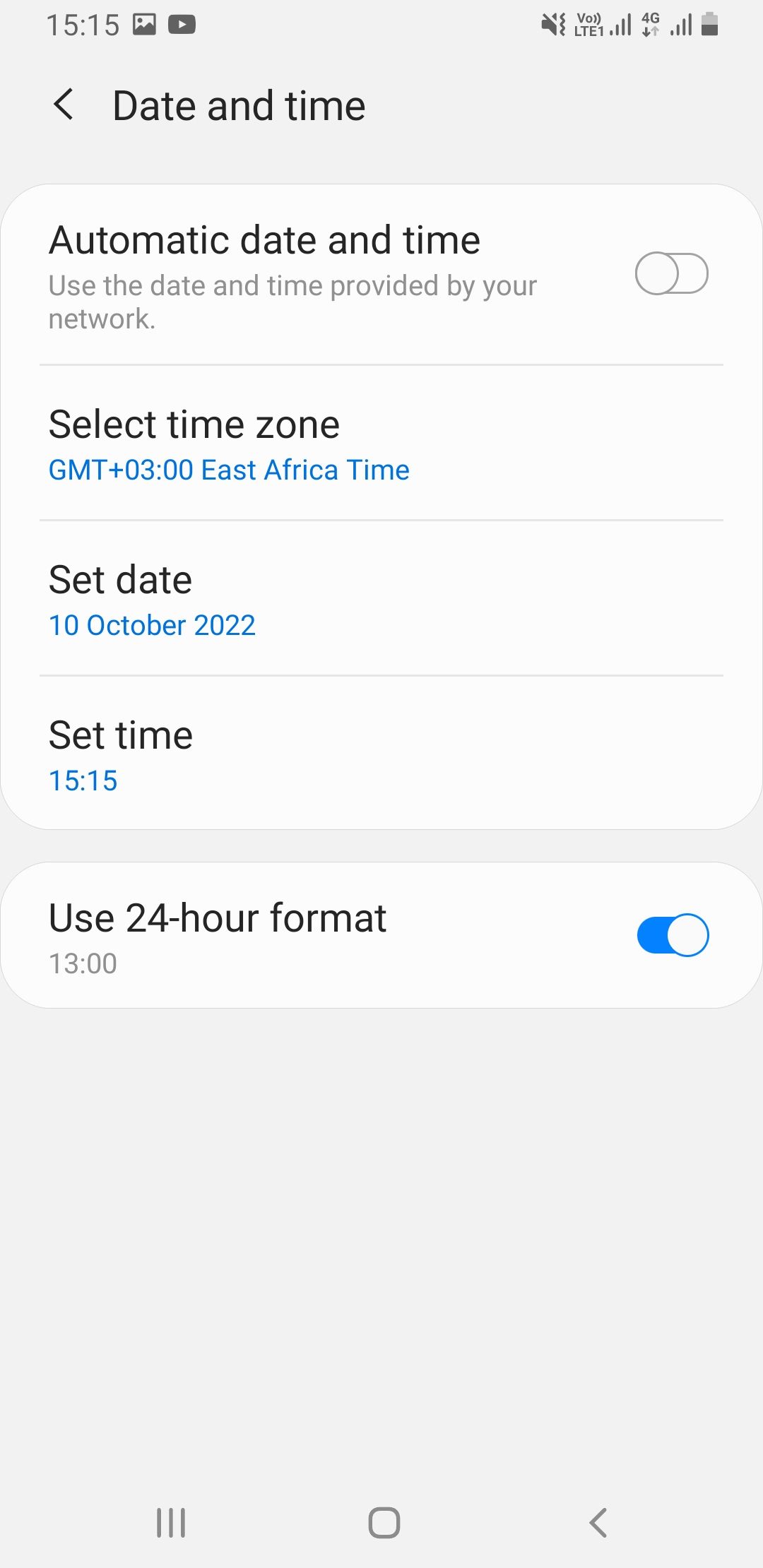
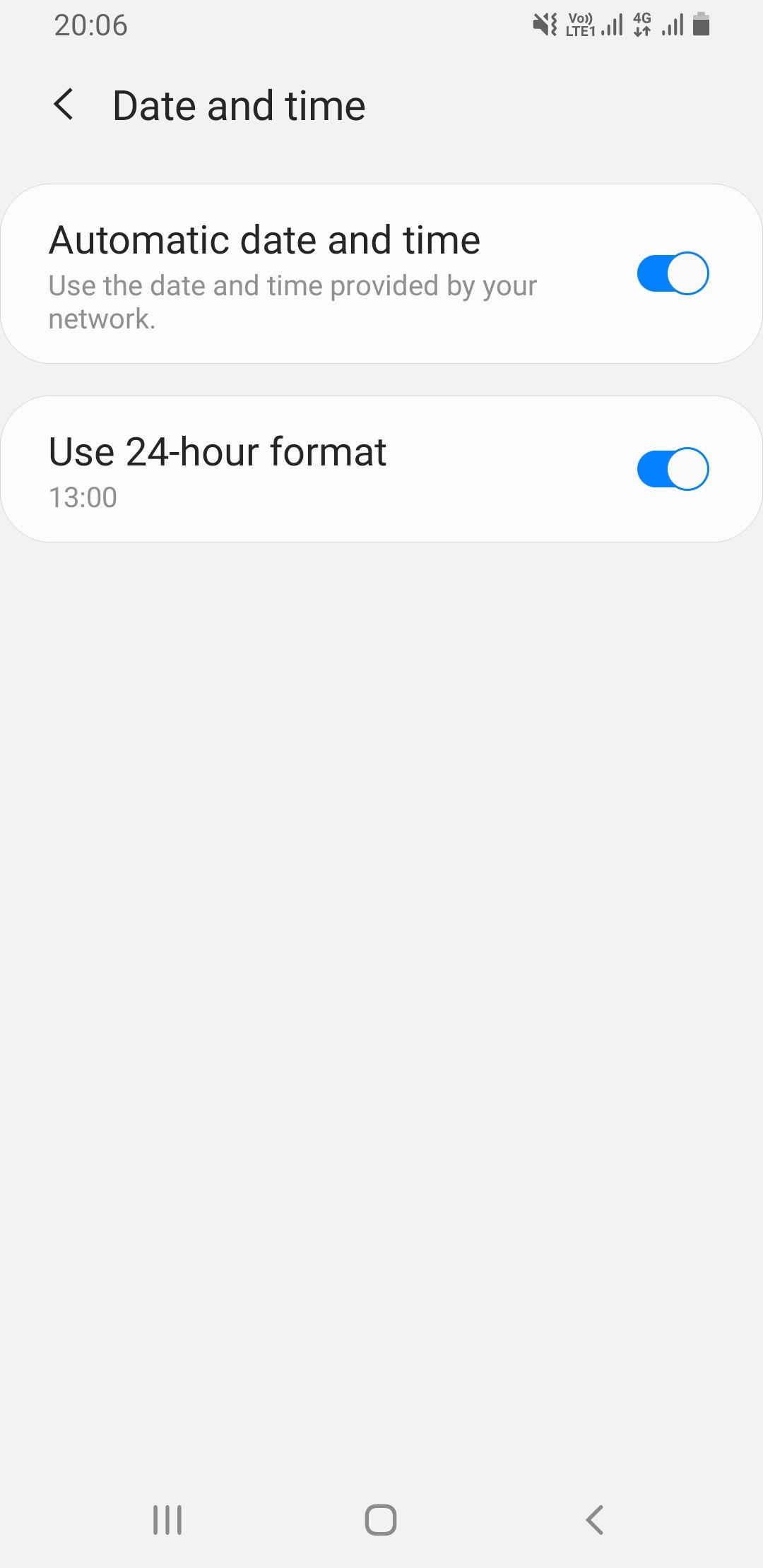
2 Установите правильный часовой пояс для летнего времени
Неправильные часовые пояса могут привести к тому, что ваше устройство Android будет отображать неправильную дату и время, особенно во время перехода на летнее время (DST). Чтобы избежать этого, убедитесь, что на вашем телефоне Android установлен правильный часовой пояс, чтобы он автоматически настраивался, когда начинается или заканчивается летнее время.
Программы для Windows, мобильные приложения, игры - ВСЁ БЕСПЛАТНО, в нашем закрытом телеграмм канале - Подписывайтесь:)
Чтобы настроить часовой пояс на Android:
- Откройте приложение «Настройки» на своем телефоне.
- Перейдите в «Общее управление» > «Дата и время» или «Система» > «Дата и время», в зависимости от вашего устройства.
- Включите переключатели рядом с «Автоматический часовой пояс» и «Установить часовой пояс в зависимости от местоположения».
3 Установите дату и время вручную
Все еще не повезло? Если да, вы можете вручную исправить дату и время на своем телефоне Android. Вот как это сделать:
- Откройте приложение «Настройки» на своем Android.
- Откройте «Общее управление» > «Дата и время» или «Система» > «Дата и время».
- Отключите переключатель «Автоматическая дата и время».
- Нажмите «Установить дату» и «Установить время», чтобы исправить дату и время вручную.
- Нажмите «Выбрать часовой пояс» и выберите соответствующий часовой пояс вручную.
Этот подход является наиболее эффективным, особенно если вы несколько раз в течение определенного периода сталкивались с неправильным временем. Однако помните, что вам придется вручную устанавливать время и дату каждый раз, когда вы путешествуете в другой часовой пояс или во время перехода на летнее время.
4. Перезагрузите телефон.
Перезагрузка телефона — эффективный способ решения всевозможных проблем с ним. Это устранит любые временные сбои, из-за которых ваш телефон Android может показывать неправильную дату и время.
Нажмите и удерживайте боковую кнопку на телефоне и выберите «Перезагрузить». Подождите, пока телефон снова включится, и посмотрите, решена ли проблема.
5. Установите обновления Android или выполните сброс настроек к заводским настройкам.
Если ни один из приведенных выше советов не помог, возможно, проблема связана с ошибкой операционной системы. В этом случае обновление вашего телефона Android, скорее всего, решит проблему. Однако, если проблема не устранена, вы можете рассмотреть возможность сброса настроек телефона к заводским настройкам в качестве крайней меры. При этом все данные на вашем устройстве будут удалены, поэтому обязательно сделайте резервную копию всей важной информации, прежде чем продолжить.
Когда часы вашего телефона Android выключены, вы рискуете пропустить важные будильники, напоминания и встречи. Кроме того, в некоторых приложениях могут возникнуть проблемы с подключением или ошибки отображения из-за неправильных настроек времени. Надеемся, что приведенные выше решения оказались полезными, и вам удалось навсегда починить часы вашего телефона.
